电脑显示可用内存不足,打不开图片怎么办 电脑图片无法打开显示内存不足如何处理
更新时间:2021-08-17 11:55:47作者:huige
我们经常会在电脑中存放很多图片,可以方便进行查看,不过近日有小伙伴要打开图片的时候,却显示可用内存不足,导致无法打开图片,不知道该怎么解决呢,不用担心,接下来就给大家讲解一下电脑图片无法打开显示内存不足的详细处理步骤吧。
具体步骤如下:
1.打开电脑中的控制面板,随后选择颜色管理进入。
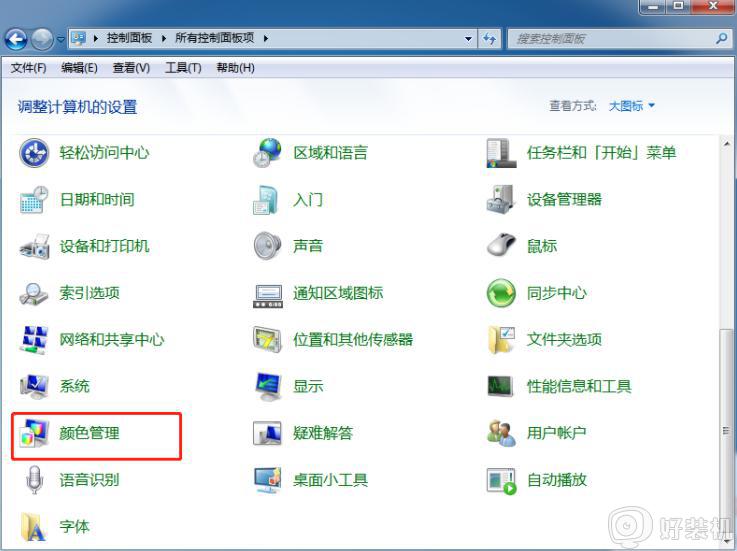
2.弹出相关界面后,直接切换到高级选项,选择校准显示器进入。
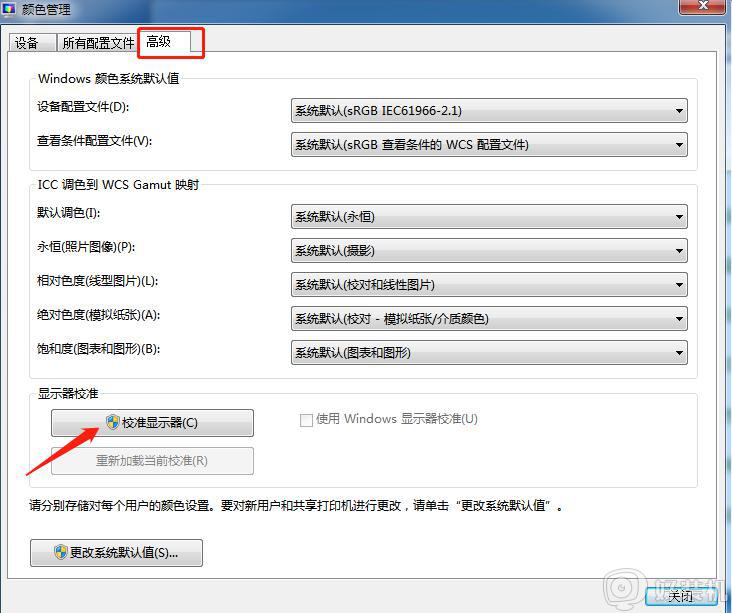
3.电脑会弹出相关界面,直接点击下一步继续操作。
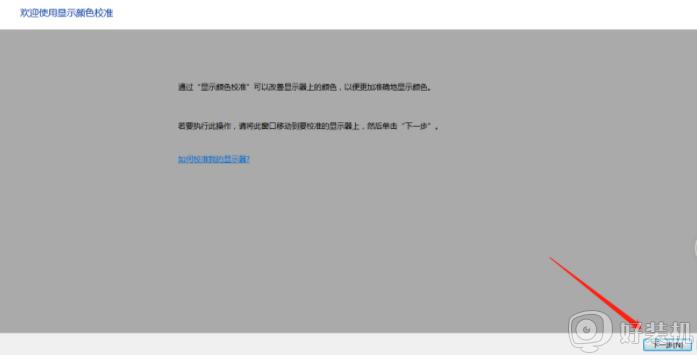
4.按照提示操作,最后点击完成关闭窗口即可。
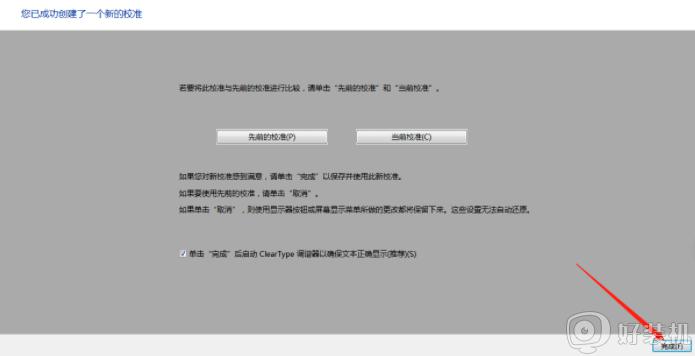
5.随后电脑会弹出以下界面,直接勾选以下复选框,继续下一步操作。
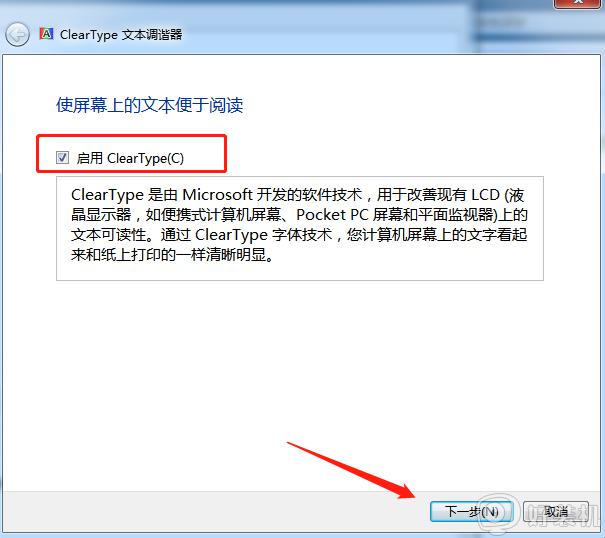
6.最后在弹出的界面中点击完成关闭窗口,此时可以重新查看图片了。
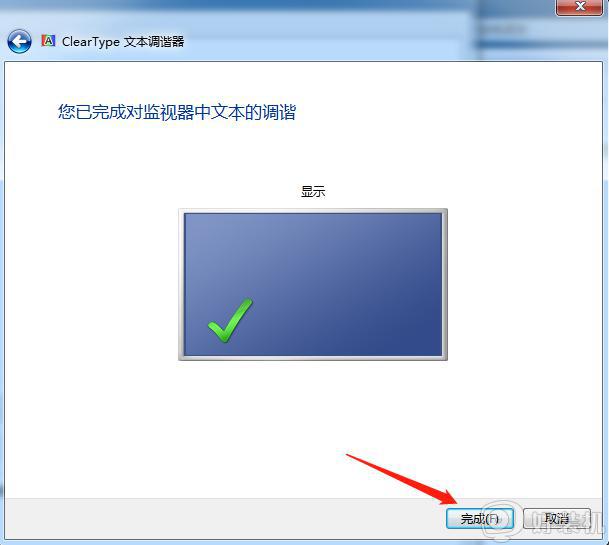
上述便是电脑显示可用内存不足,打不开图片的详细解决方法,碰到一样情况的小伙伴们可以尝试上面的方法来解决,相信可以正常打开图片了。
电脑显示可用内存不足,打不开图片怎么办 电脑图片无法打开显示内存不足如何处理相关教程
- window图片打不开显示内存不足如何解决 window图片打不开显示内存不足的处理方法
- 图片打开显示内存不足怎么回事 图片无法打开显示内存不足解决方法
- 电脑无法显示图片说内存不足怎么办 电脑打不开图片显示内存不足解决方法
- windows照片查看器无法显示图片内存不足的解决方法
- 照片查看器打开图片显示内存不足如何解决
- 有的图片在电脑上打不开提提示计算机内存可能不足的解决方法
- 电脑打印图片显示内存不足怎么回事 由于内存不足无法打印图片怎么解决
- windows照片显示器无法显示图片怎么办 window照片查看器无法显示图片如何处理
- windows照片查看器无法显示此图片因为内存不足的解决方法
- 照片查看器无法显示此图片怎么回事 电脑照片查看器无法显示图片怎么办
- 电脑无法播放mp4视频怎么办 电脑播放不了mp4格式视频如何解决
- 电脑文件如何彻底删除干净 电脑怎样彻底删除文件
- 电脑文件如何传到手机上面 怎么将电脑上的文件传到手机
- 电脑嗡嗡响声音很大怎么办 音箱电流声怎么消除嗡嗡声
- 电脑我的世界怎么下载?我的世界电脑版下载教程
- 电脑无法打开网页但是网络能用怎么回事 电脑有网但是打不开网页如何解决
热门推荐
电脑常见问题推荐
- 1 b660支持多少内存频率 b660主板支持内存频率多少
- 2 alt+tab不能直接切换怎么办 Alt+Tab不能正常切换窗口如何解决
- 3 vep格式用什么播放器 vep格式视频文件用什么软件打开
- 4 cad2022安装激活教程 cad2022如何安装并激活
- 5 电脑蓝屏无法正常启动怎么恢复?电脑蓝屏不能正常启动如何解决
- 6 nvidia geforce exerience出错怎么办 英伟达geforce experience错误代码如何解决
- 7 电脑为什么会自动安装一些垃圾软件 如何防止电脑自动安装流氓软件
- 8 creo3.0安装教程 creo3.0如何安装
- 9 cad左键选择不是矩形怎么办 CAD选择框不是矩形的解决方法
- 10 spooler服务自动关闭怎么办 Print Spooler服务总是自动停止如何处理
